Відновлення даних у Hasleo відновлення даних безкоштовно

- 2493
- 186
- Ira Moore
На жаль, не так багато безкоштовних програм для відновлення даних впевнено впоратися зі своїм завданням, і насправді всі такі програми вже описані в окремому огляді найкращих програм відновлення безкоштовних даних. І тому, коли вам вдасться знайти щось нове для цих цілей, це цікаво. Цього разу я натрапив на відновлення даних Hasleo для Windows, від тих же розробників, що і, можливо, я знаю Easyuefi.
У цьому огляді - про процес відновлення даних з флеш -диска, жорсткого диска або картки пам’яті в Hasleo Free відновлення даних про результат відновлення тесту з відформатованого диска та деяких негативних точок програми.
Особливості та обмеження програми
Відновлення даних Hasleo Free підходить для відновлення даних (файлів, папки, фотографій, документів та інших) після випадкового видалення, а також у разі пошкодження файлової системи або після форматування флешки, жорсткого диска або картки пам'яті. Підтримуються FIT32, NTFS, Exfat та HFS -файлові системи+.
Основне неприємне обмеження програми - лише 2 ГБ даних можна відновити безкоштовно (коментарі повідомляли, що після досягнення 2 ГБ програма запитує в ключ, але якщо вона не вводиться, продовжує працювати і відновлюватись над обмеженням). Іноді, коли йдеться про відновлення декількох важливих фотографій чи документів, цього достатньо, іноді немає.
У той же час, офіційний веб -сайт розробника повідомляє, що програма абсолютно безкоштовна, а обмеження видаляється, коли ви ділитесь посиланням на неї з друзями. Тільки я не міг знайти спосіб зробити це (можливо, для цього ви спочатку повинні вичерпати межу, але не як).
Процес відновлення даних із відформатованою флешкою у відновленні даних Hasleo
Для тесту я використовував USB -флеш -накопичувач, на якому зберігалися фотографії, відео та документи, відформатовані від FAT32 до NTFS. На ньому було 50 різних файлів (я використовував один і той же привід для тестування іншої програми - DMDE).
Процес відновлення складається з наступних простих кроків:
- Виберіть тип відновлення. Видалене відновлення файлів - Відновлення файлів після простого видалення. Глибоке відновлення сканування - глибоке відновлення (підходить для відновлення після форматування або з пошкодженням файлової системи). Відновлення BitLocker - відновити дані з розділів зашифровано BitLocker.

- Вкажіть привід, з якого буде здійснено реставрацію.
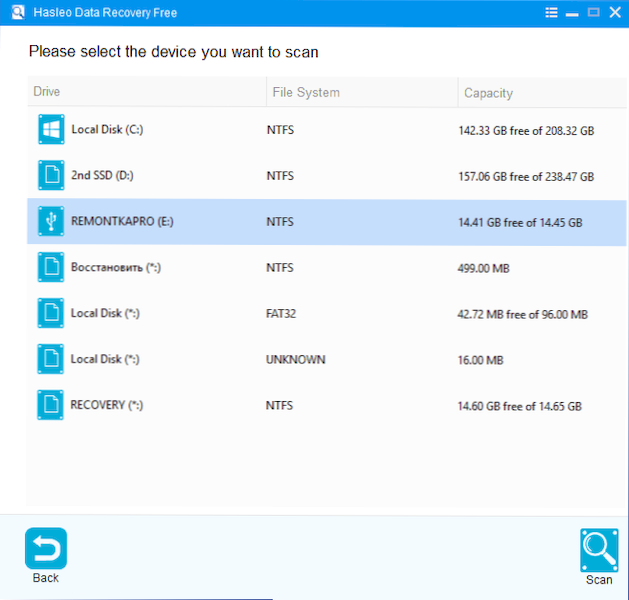
- Зачекайте завершення процесу відновлення.
- Позначте файли або папки, які потрібно відновити.
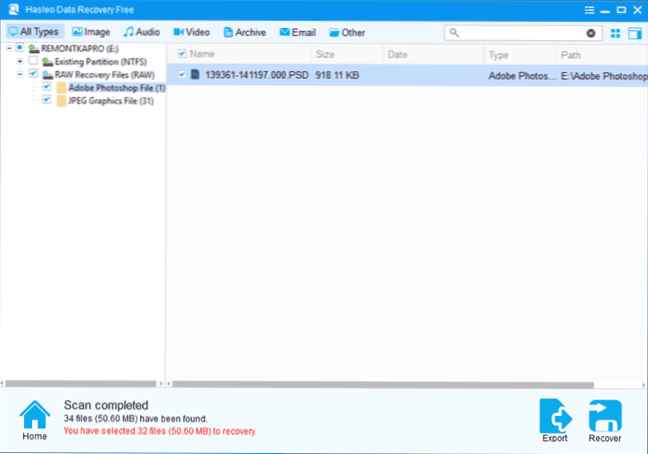
- Вкажіть місце для підтримки відновлених даних, і пам’ятайте, що ви не повинні зберігати відновлені дані на тому ж приводі, з якого здійснюється реставрація.
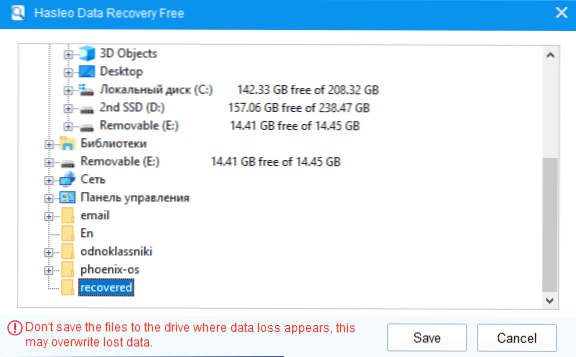
- Після завершення відновлення вам буде показано кількість відновлених даних та який обсяг залишився доступним для безкоштовного відновлення.
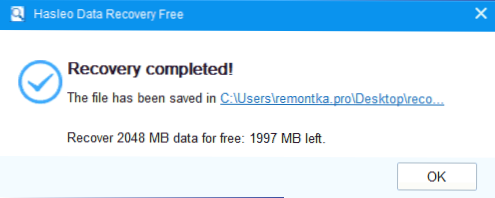
У моєму тесті було відновлено 32 файли - 31 фотографії, один файл PSD, а не один документ чи відео. Жоден із файлів не пошкоджений. Результат був повністю схожим на таке у згаданому DMDE (див. Відновлення даних після форматування в DMDE).
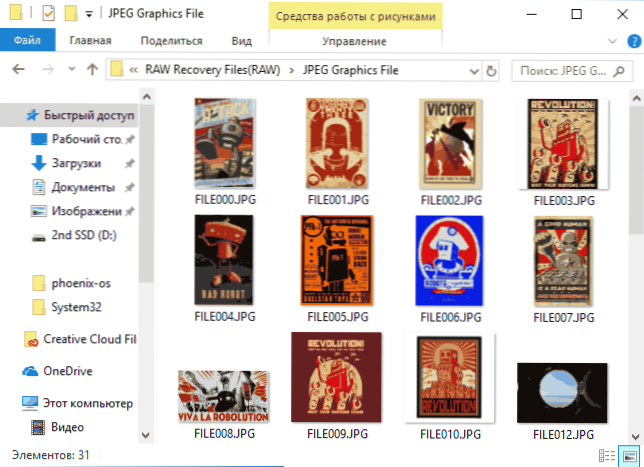
І це хороший результат, так багато програм у подібній ситуації (форматування диска від однієї файлової системи до іншої) впораються гірше. І враховуючи дуже простий процес відновлення, програму можна рекомендувати користувачеві -початківця.
Крім того, програма містить рідкісну функцію відновлення даних від накопичувачів BitLocker, але я не перевіряв їх і не починаю говорити, наскільки це ефективно.
Ви можете завантажити відновлення даних Hasleo безкоштовно з офіційного веб -сайту https: // www.Хаслео.Com/win-data-Recovery/free-data-Recovery.HTML (коли я запустив Windows 10, я попередив про потенційну загрозу при запуску невідомої програми фільтра SmartScreen, але вона повністю чиста за Virustotal).
- « Phoenix OS - Зручний Android для комп'ютера або ноутбука
- Windows не бачить другого монітора - чому і що робити? »

